منوی سایت
جدیدترین دانلودها
- بازی قلعه 2 + نسخه فارسی دارینوس (برای کامپیوتر) - Stronghold 2 PC Game
- نرم افزار لاکی پچر (برای اندروید) - Lucky Patcher 11.3.0 Android
- مرورگر مایکروسافت اج (برای ویندوز) - Microsoft Edge 124.0.2478.51 Windows
- بازی افسانههای قلعه + نسخه فارسی (برای کامپیوتر) - Stronghold Legends PC Game
- دفترچه راهنمای خودرو MVM 315 Plus
- دفترچه راهنمای خودرو MVM 110S
- نرم افزار مدیریت حرفه ای تماس ها (برای اندروید) - Truecaller 14.0.5 Android
- نرم افزار دیوار (برای اندروید) - Divar 11.11.1 Android
- نرم افزار مدیریت فایروال ویندوز - Windows Firewall Control 6.9.9.9 Windows
- نرم افزار بهینه سازی و افزایش سرعت CPU (برای ویندوز) - Process Lasso Pro 14.0.2.12 Windows
آموزش ویندوز
تازه های این بخش :
آموزش غیر فعال کردن آپدیت ویندوز 10 با استفاده از رجیستری
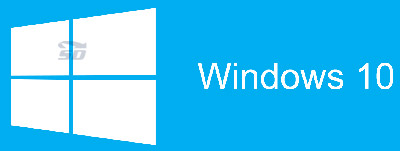
ویندوز 10 که جدیدترین ویندوز مایکروسافت به شمار میاید دارای ویژگی های بسیاری است و معایبی نیز دارد. یکی از معایب آن که البته نمیتوان دقیقا به آن عیب گفت، دانلود اتوماتیک آپدیت های ویندوز است. چون در ایران اینترنت کاربران دارای محدودیت حجمی میباشد این ویژگی ویندوز 10 برایشان کمی گران تمام میشود و به دنبال راهی برای غیر فعال کردن آن هستند.
در ادامه مطلب روش غیر فعال کردن آپدیت اتوماتیک ویندوز 10 از طریق رجیستری را آموزش خواهیم داد.
ابتدا کلیدهای ترکیبی Win+R را فشار دهید.
در پنجره Run عبارت regedit را وارد نموده و Enter بزنید.
در پنجره Registry Editor به مسیر زیر بروید:
HKEY_LOCAL_MACHINE\SOFTWARE\Policies\Microsoft\Windows\WindowsUpdate\AU
اکنون در محدوده فضای خالی سمت راست پنجره، راستکلیک کرده و از منوی New گزینهی DWORD (32-bit) Value را انتخاب نمایید.
نام این مقدار جدید را AUOptions را قرار دهید.
بر روی AUOptions دوبار کلیک کنید و در پنجره باز شده، در قسمت Value بر اساس یکی از موارد زیر مقدار دلخواه خود را وارد نمایید:
1- اطلاع رسانی پیش از دانلود و نصب آپدیتها.
2- دانلود خودکار دانلودها و اطلاعرسانی پیش از نصب آنها.
3- دانلود خودکار دانلودها و برنامهریزی جهت نصب آنها.
سپس بر روی دکمه OK کلیک نمایید.
![]() سایر مقالات مربوط به ویندوز 10
سایر مقالات مربوط به ویندوز 10
این مطلب مربوط به موضوع آموزش ویندوز میباشد.
آموزش تغییر ظاهر تسک منیجر ویندوز 10 به ظاهر قدیمی

ویندوز 10 دارای تغییرات و ویژگی های بسیاری میباشد. یکی از این تغییرات ظاهری در تسک منیجر اتفاق افتاده است و تغییرات زیادی کرده است. اگر تسک منیجر ویندوز 7 را دیده باشید ظاهر کاملا ساده ای با امکانات معمول دارد که در ویندوز 10 به این صورت نیست. ممکن است کاربری بخواهد از همان تسک منیجر قدیم ویندوز استفاده کند.
در ادامه مطلب روش تغییر ظاهر تسک منیجر ویندوز 10 به حالت قدیمی را آموزش خواهیم داد.
برای این کار لازم است برنامه Old Task Manager For Windows 10 را نصب کنید.
پس از اینکه برنامه را نصب کردید، ظاهر پنجره Task Manager به همان حالت کلاسیک ویندوز 7 تغییر خواهد یافت.
نکته: برای تغییر پنجره Task Manager به همان ظاهر اولیه ویندوز 10 ، کافیست برنامه Old Task Manager For Windows 10 را حذف کنید.
![]() سایر مقالات مربوط به ویندوز 10
سایر مقالات مربوط به ویندوز 10
این مطلب مربوط به موضوع آموزش ویندوز میباشد.
آموزش غیر فعال کردن پیغام دانلود و آپدیت ویندوز 10
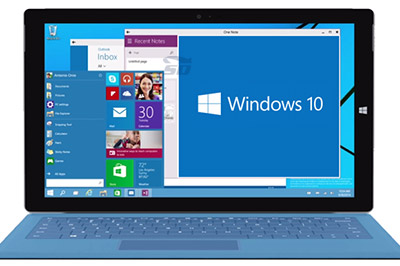
ویندوز جدید مایکروسافت فعلا به صورت رایگان در اختیار کاربران قرار گرفته است و میتوانند ویندوز خود را به ویندوز 10 به روز رسانی کنند. اما بعضی از کاربران نیز نمیخواهند به ویندوز 10 مهاجرت کنند.
بعد از انتشار ویندوز 10، کاربران سایر نسخه های ویندوز دائم با پیغامی میواجه میشوند که پیشنهاد میکند ویندوز 10 را دانلود کنند. اما شاید این پیغام برای شما آزار دهنده باشد و بخواهید آن را غیر فعال کنید.
در ادامه مطلب روش جلوگیری از دانلود خودکار ویندوز 10 را آموزش خواهیم داد.
مایکروسافت در مورد به روزرسانی ویندوز 10 اینطور صلاح دیده که این پروسه علیرغم اینکه شما درخواست به روزرسانی را تایید کرده باشید یا نه، بهصورت خودکار انجام شود. این کار برای آن دسته از کاربرانی که معمولا از به روزرسانی خودکار استفاده میکنند با عقل جور در میاید. اما برای بقیه چطور؟ دانلود ویندوز 10 خیلی سنگین است. در حد چند گیگابایت.
اگر شما از اینترنت حجمی استفاده میکنید، یا اینکه نمیخواهید همین حالا آن را دانلود کنید میتوانید برای سد کردن به روزرسانیها این قدمها را بردارید:
- در منوی استارت عبارت Programs and Features را جستجو کنید.
- در سمت چپ پنجره View Installed Updates را انتخاب کنید.
در ویندوز 7 : این به روزرسانیها را پیدا کنید: 303558 ، 2952664 ، 3021917
در ویندوز 8 : این به روزرسانیها را پیدا کنید: 3035583 ، 2976978
روی هرکدام از به روزرسانیها راست کلیک کنید و Uninstall را انتخاب کنید.
وقتی پیام ظاهر شد، Restart Later را انتخاب کنید.
وقتی این مراحل را برای تمام به روزرسانیها انجام دادید، سیستم را ریستارت کنید.
لازم است تا جلوی نصب مجدد این به روزرسانیها را بگیرید. برای این کار این مراحل را طی کنید:
در منوی استارت عبارت Windows Update را جستجو کنید.
گزینه Check For Updates را انتخاب کنید. ویندوز باید همان به روزرسانیهایی که در مراحل بالا ذکر شد را مجدد پیدا کند.
روی Important Update is Available کلیک کنید.
روی تمام به روزرسانیهای بالا راست کلیک کرده و Hide Update را انتخاب کنید.
این کار باید از دانلود مجدد آن به روزرسانیها در آینده ممانعت کند. به خاطر داشته باشید که اگر بخواهید بعدا کامپیوترتان را به ویندوز 10 ارتقا دهید باید آن به روزرسانیها را آزاد کنید. به هرحال این کار از دانلود چندین گیگابایت دیتا توسط مایکروسافت هنگامی که به آنها نیاز ندارید جلوگیری میکند.
![]() سایر مقالات مربوط به ویندوز 10
سایر مقالات مربوط به ویندوز 10
این مطلب مربوط به موضوع آموزش ویندوز میباشد.
- ابتدا
- قبلی
- 150
- 151
- بعدی
- انتها (200)
تازه ترین مقالات
- نحوه افزایش حجم فضای آیکلود
- راهنمای خرید بلیط هواپیما تهران مشهد از قاصدک 24
- چگونه می توانیم از بروز عفونت چشم پیشگیری کنیم؟
- استفاده از ChatGPT به زبان فارسی ممکن شد
- 10 اپلیکیشن زبان انگلیسی برای تقویت لیسنینگ
- محبوب ترین بازی ها برای گوشی های اندروید سامسونگ و شیائومی کدام است؟
- اصلاح سریع و دقیق موی سر و ریش با ماشین اصلاح و ریش تراش Bomidi L1
- قیمت سوئیت اسکای هتل اسپیناس پالاس
- آیا موقعیت مکانی سرور اختصاصی مهم است؟ انتخاب آگاهانه سرو اختصاصی ایران و خارج
- چرا مجبور به خرید مجدد باتری لپ تاپ می شویم؟
 دانلود منیجر
دانلود منیجر  مرورگر اینترنت
مرورگر اینترنت ویندوز
ویندوز فشرده سازی
فشرده سازی پخش آهنگ
پخش آهنگ پخش فیلم
پخش فیلم آنتی ویروس
آنتی ویروس آفیس
آفیس ابزار CD و DVD
ابزار CD و DVD تلگرام ویندوز
تلگرام ویندوز فلش پلیر
فلش پلیر جاوا
جاوا دات نت فریم ورک
دات نت فریم ورک تقویم
تقویم نرم افزار اندروید
نرم افزار اندروید نرم افزار آیفون، iOS
نرم افزار آیفون، iOS